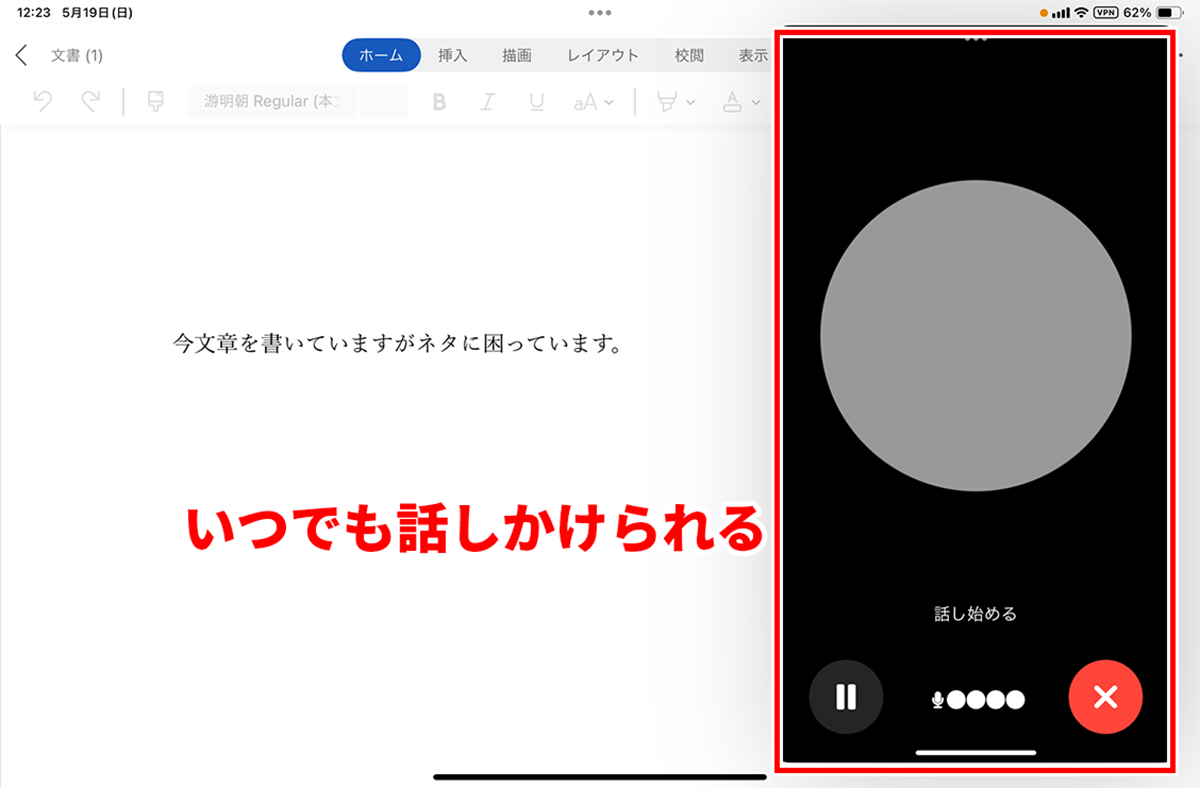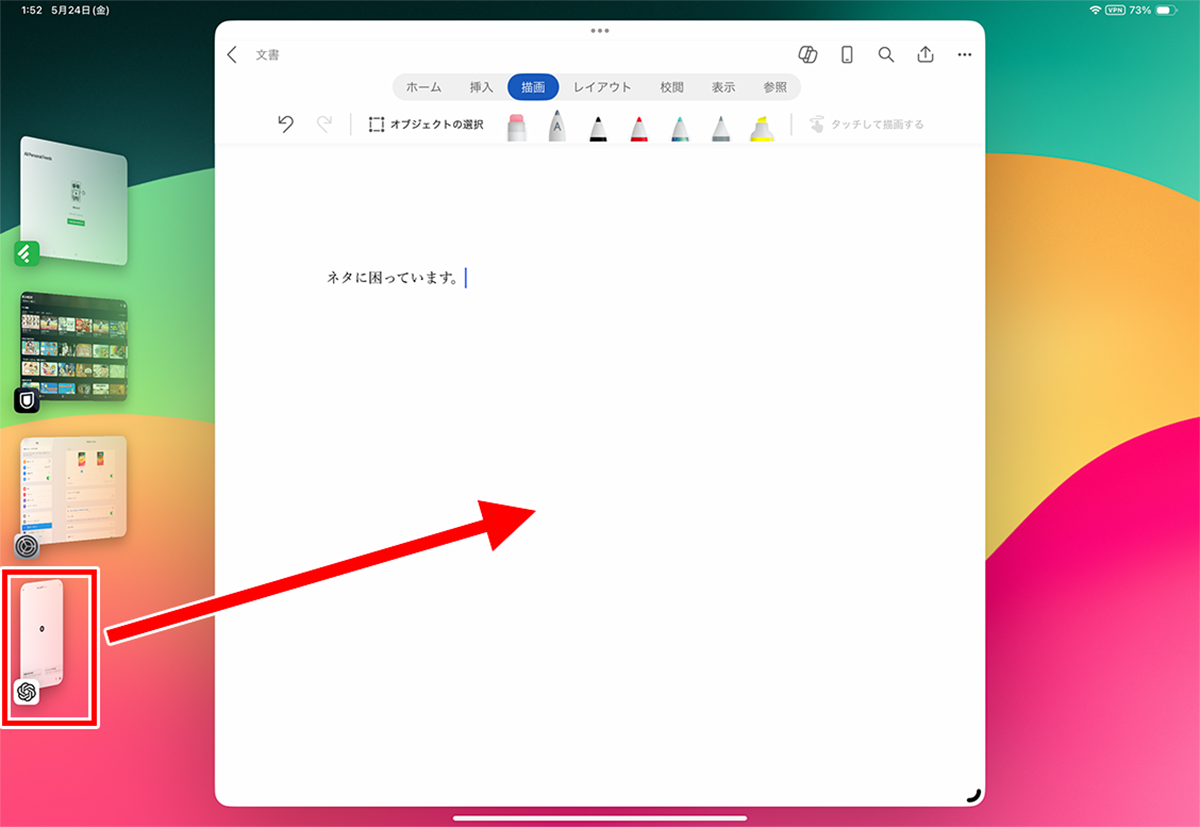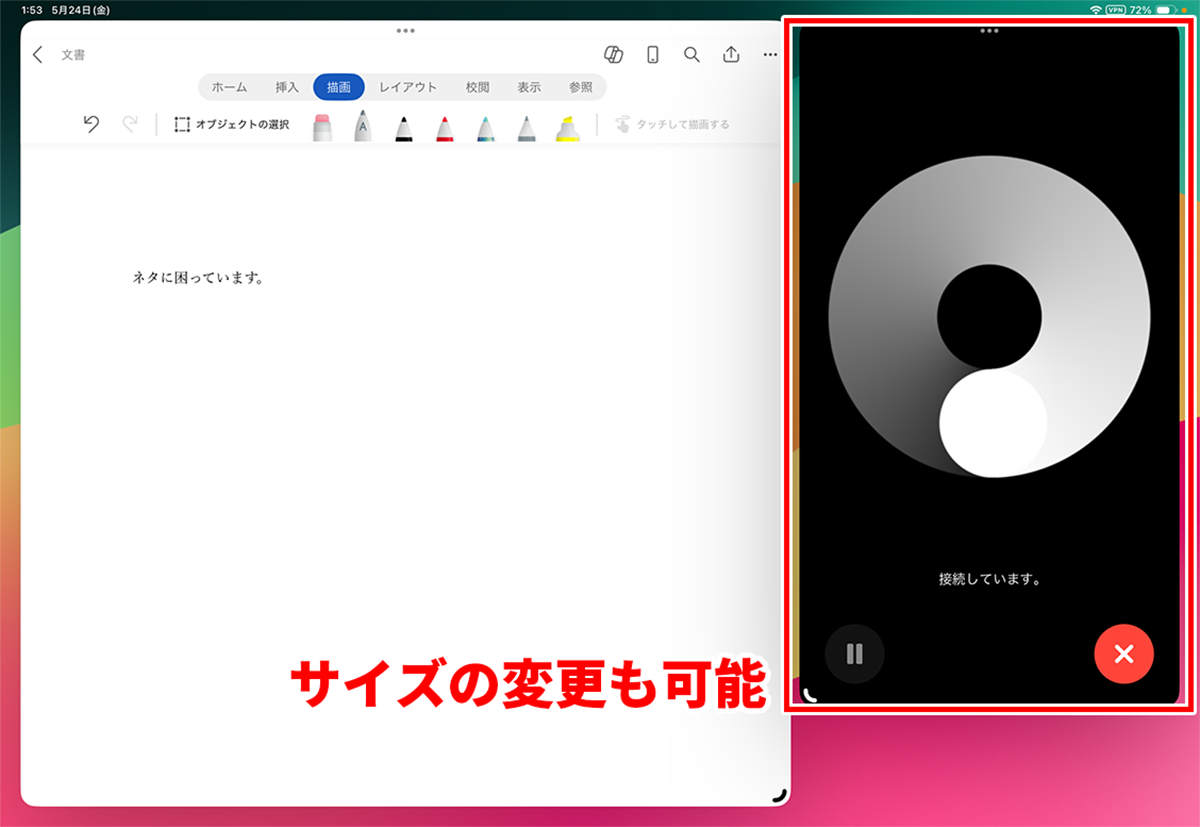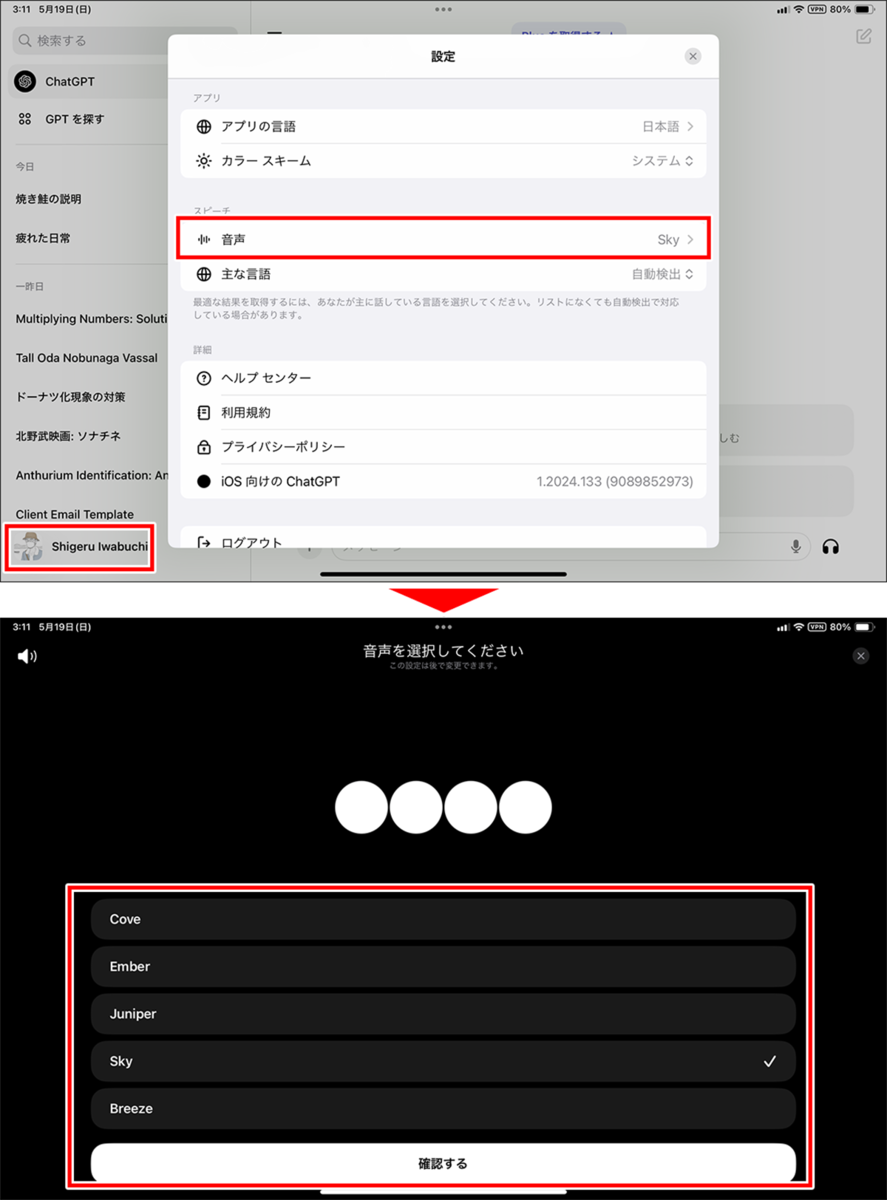「ChatGPT」を活用する②
【活用提案】iPadならではの機能を生かして「ChatGPT」をもっと便利に効率的に利用しよう
2024年09月06日 13時00分更新
「音声会話モード」をマルチタスクで活用する
この非常に優れた音声会話モードを「ChatGPT」アプリ単体で使うのはもったいない。iPadにはせっかくマルチタスク機能があるのだから、これを利用しない手はないだろう。iPadでは、今開いているアプリの上に小さなウィンドウを表示できる「Slide Over」が使えるので、ChatGPTの音声会話モードを開いておけば、いつでも話しかけて質問できるのだ。
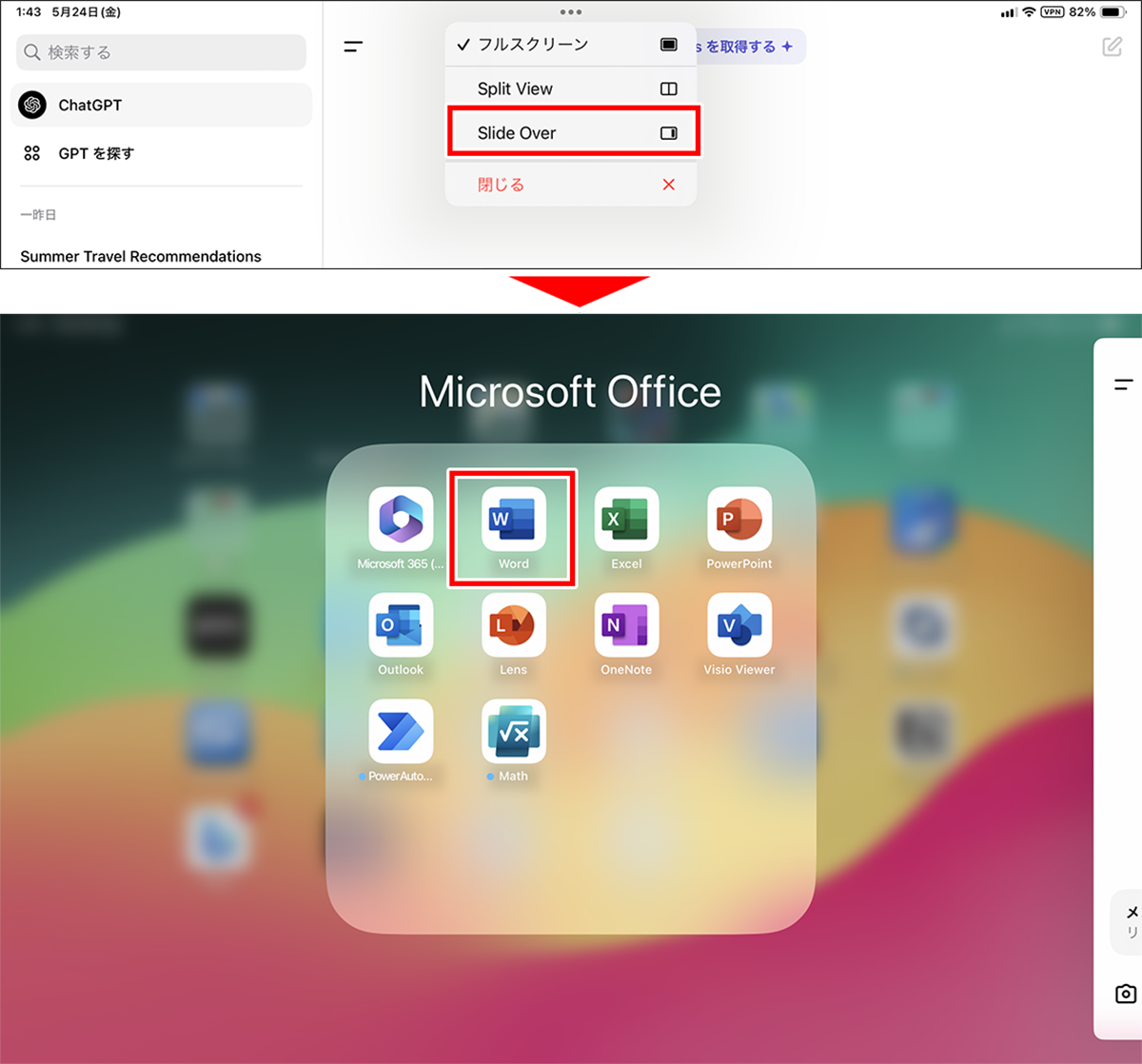
「ChatGPT」アプリを「Slide Over」で表示するには、「ChatGPT」アプリを開いているときに画面上部の「…」→「Slide Over」をタップ。ホーム画面が表示されるので、一緒に使いたいアプリをタップする。
もちろん、「ステージマネージャ」でも同じように使える。ステージマネージャなら、「ChatGPT」アプリのウィンドウサイズを任意に変更できるので、じゃまにならないように配置することが可能だ。
なお、音声会話モードで気になるのが、相手のイントネーションだ。どれも日本語ネイティブではなく、外国人が日本語を話しているような感じなので、ちょっと気になる人がいるかもしれない。相手の音声はいつでも設定画面から変更なので、選択した相手の声になじめないようだったら変更しよう。
週刊アスキーの最新情報を購読しよう
本記事はアフィリエイトプログラムによる収益を得ている場合があります